在我们编辑word2010的时候经常会遇到在页面底端插入页码或者在插入页眉。那么如何在页面底端插入页码呢?在下面就由学习啦小编给大家分享下word2010在页面低端添加页码的技巧,希望能帮助到您。
word2010在页面低端添加页码步骤:
步骤一:题目: 在页面底端插入页码,并设置起始页码为"Ⅲ"。
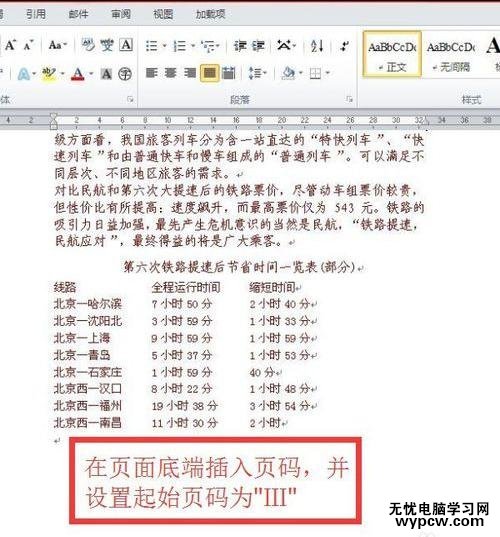
步骤二:选择插入/页码
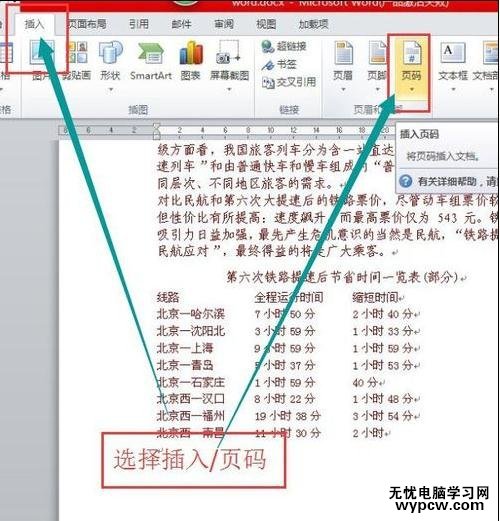
步骤三:选择页面底端/普通数字1
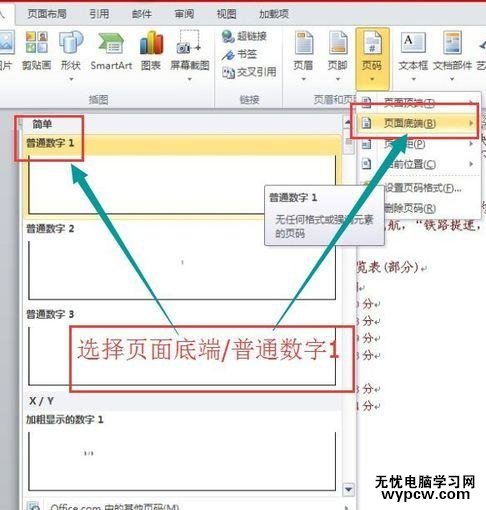
步骤四:在页面底端出现页脚,选择页码/设置页面格式
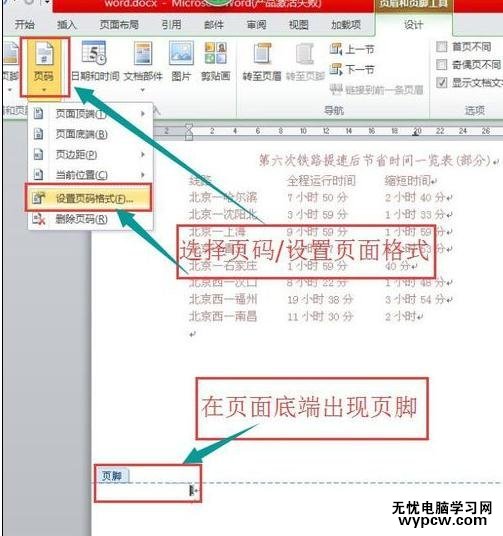
步骤五:出现页面格式对话框/选择具体格式
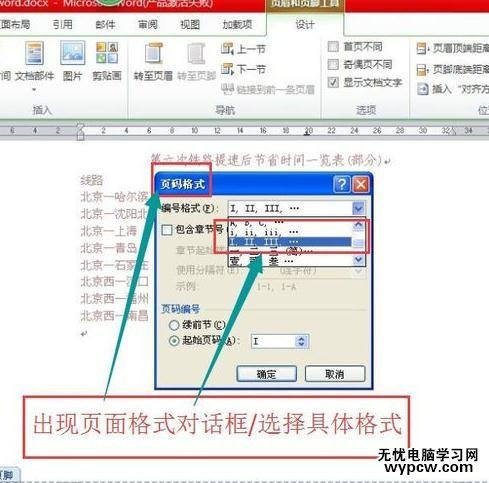
步骤六:选择起始页码
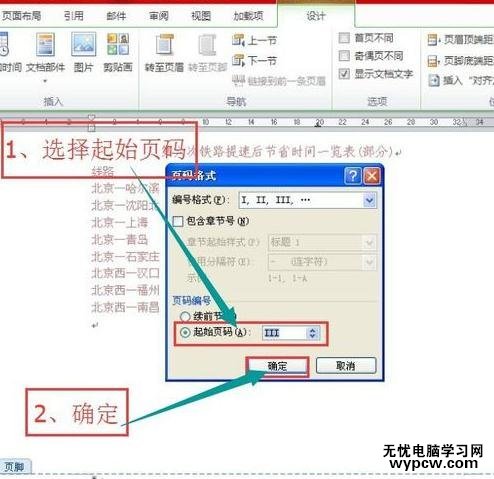
步骤七:设置完成后的页脚。
步骤八:最后双击页面进入页面编辑画面(只要是页面上随便双击哪里都行)。
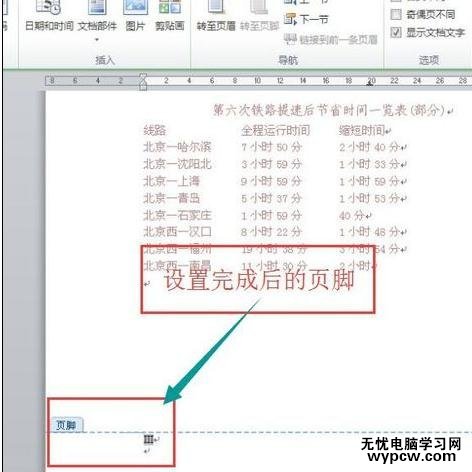
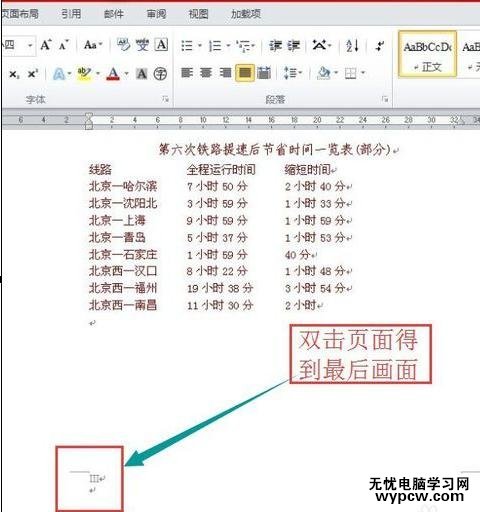 .
.新闻热点
疑难解答